Если вы новичок в Chromebook или плохо знакомы с ноутбуками в целом, без всех периферийных устройств и аксессуаров, к которым вы привыкли (например, внешняя клавиатура, монитор и мышь), то вы можете столкнуться с некоторой кривой обучения, когда дело доходит до удобства использования и навигации ярлыки. Например, как лучше всего выбирать блоки текста для копирования / вставки? Или, что еще лучше, как выполнить такую простую вещь, как «щелчок правой кнопкой мыши» на трекпаде Chromebook для выполнения простых операций, таких как копирование и вставка? Не бойся. Я покажу вам, насколько легко это сделать, когда вы научитесь этому простому трюку.
Как выполнить "щелчок правой кнопкой мыши" на трекпаде Chromebook
Вы будете либо в восторге, либо в шоке от того, насколько просто и насколько мощно это небольшое действие.
- Место два пальца на трекпаде Chromebook (желательно в индексном и среднем).
- Слегка нажмите оба пальца вниз на трекпаде.
- Проведите пальцем по контекстное меню появится всплывающее окно и выберите желаемое действие.
-
Нажми на действие вы выбрали.
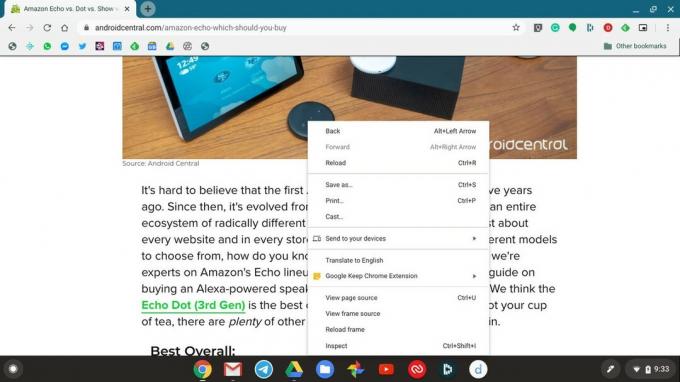 Источник: Android Central
Источник: Android Central
Удивительно, правда? Теперь вы можете быть более продуктивными, работая на диване, в парке или социально дистанцируясь в кафе или ресторане. И, что лучше всего, вам не нужно беспокоиться о дополнительных аксессуарах, таких как мышь (для которой нужны собственные провода, батареи, зарядка и т. Д.).
Наш лучший выбор оборудования
Если вы ищете отличный новый Chromebook, обратите внимание на ноутбук, который неизменно возглавляет наш обзор лучших Chromebook.
